
Оглавление:
- Автор John Day [email protected].
- Public 2024-01-30 11:53.
- Последнее изменение 2025-01-23 15:05.
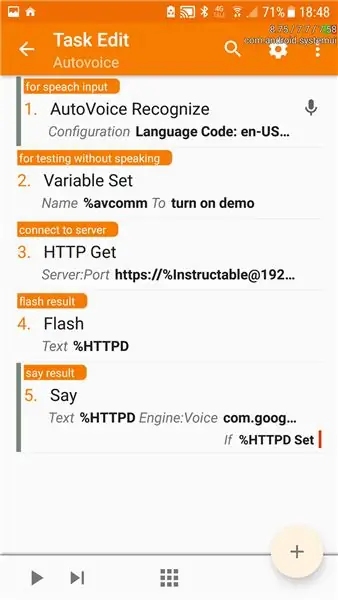
Я использую этот аддон с hass.io
github.com/notoriousbdg/hassio-addons
Шаг 1: Создание потока:
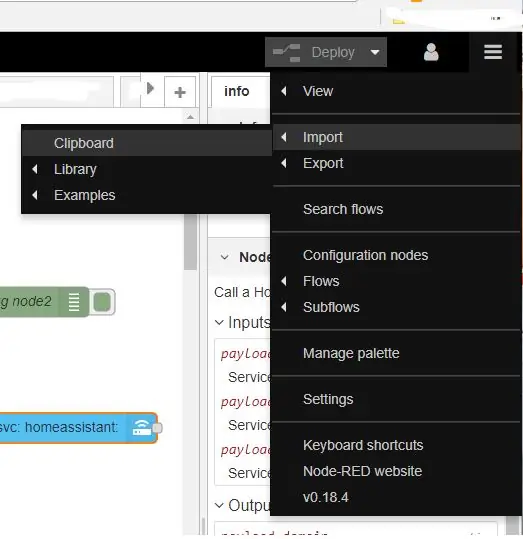
Откройте красный узел и импортируйте из буфера обмена:
[{"id": "165e858.8828e7b", "type": "http in", "z": "2dc8d53.130392a", "name": "Request", "url": "/ autovoicedemo", "method ":" get "," upload ": false," swaggerDoc ":" "," x ": 65," y ": 24," wire ":
Шаг 2. Добавьте палитру Homeassistant, если у вас ее нет
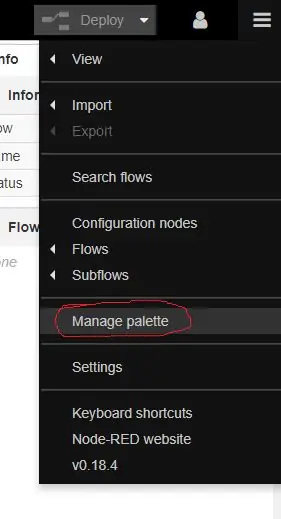
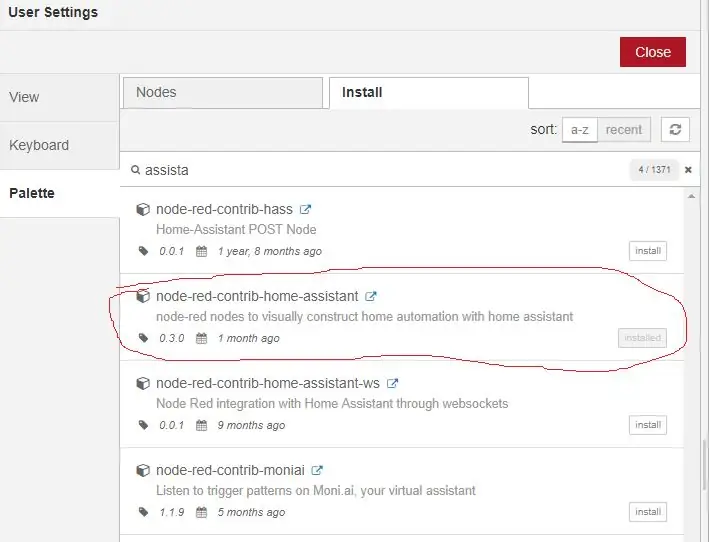
Добавьте палитру домашнего помощника, как на картинках
Вам нужно настроить это в первый раз..
Сообщите мне, если мне нужно добавить шаги для этого
Шаг 3. Добавьте узел Homeassistant
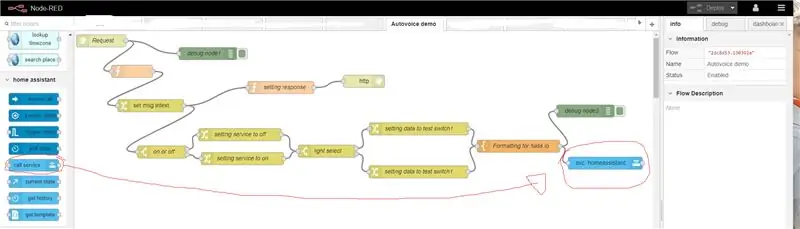
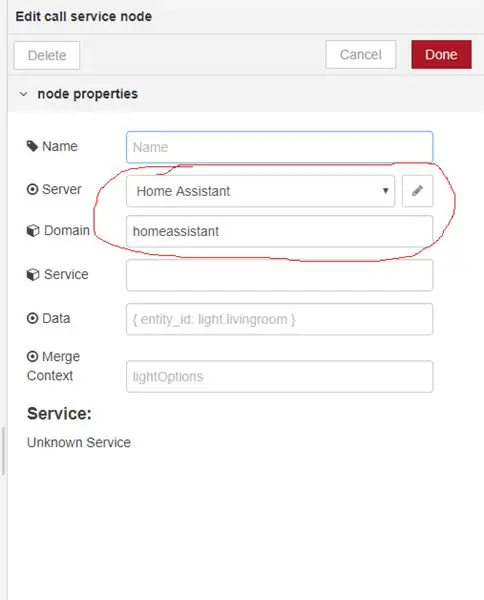
Добавьте узел домашнего помощника, как на картинках.
Подключите его к узлу форматирования
Отредактируйте узел, чтобы:
Сервер: домашний помощник
Домен: домашний помощник, свет или выключатель. (я использую домашний помощник, так как он может делать и то, и другое)
Вам необходимо отредактировать переключатели данных настроек, чтобы они соответствовали entity_id источников света, которые вы хотите интегрировать.
Добавить дополнительные источники света очень просто … просто добавьте их в разделе "Добавить элемент" в узле переключателя.
Шаг 4: Создание задачи Tasker
Откройте таскер и создайте новую задачу
сначала выберите плагин -> автозвук и распознайте
Затем добавьте http get:
в разделе server: port add: http // user: pass @ [ip-to-nodered]: [port]
в пути добавить: autovoicedemo
атрибуты: text = avcomm
Пользователь / агент: application / json
если вы используете ssl и у вас возникли проблемы, попробуйте проверить доверие к любому сертификату
Затем добавьте флеш%
и, наконец, скажем%
Запустите задачу и проверьте, работает ли она..
Если вам нужно, чтобы я добавил дополнительную информацию или шаги, дайте мне знать
Рекомендуемые:
Управление яркостью светодиода с помощью потенциометра с помощью Arduino: 3 шага

Управление яркостью светодиода с помощью потенциометра с помощью Arduino: в этом проекте мы будем управлять яркостью светодиода с помощью переменного сопротивления, обеспечиваемого потенциометром. Это очень простой проект для новичка, но он научит вас многим вещам о работе потенциометра и светодиода, которые необходимы для выполнения адва
Управление домашним освещением с помощью Google Assistant с помощью Arduino: 7 шагов

Управляйте освещением дома с помощью Google Assistant с помощью Arduino: (Обновление от 22 августа 2020 г .: этому руководству 2 года, и он основан на некоторых сторонних приложениях. Любое изменение с их стороны может сделать этот проект неработающим. Это может или не может работать сейчас, но вы можете следовать ему как справочнику и изменять в соответствии с
Используйте Adafruit NeoPixels с домашним помощником: 7 шагов

Используйте Adafruit NeoPixels с Home Assistant: Adafruit NeoPixels - это кольца, полоски и другие печатные платы с адресными светодиодными полосами RGB. Они связаны друг с другом. Adafruit NeoPixels очень популярны в сообществе разработчиков и широко используются в различных проектах «сделай сам» (DIY)
Как управлять светом / домашним освещением с помощью Arduino и Amazon Alexa: 16 шагов (с изображениями)

Как управлять светом / домашним освещением с помощью Arduino и Amazon Alexa: я объяснил, как управлять светом, который подключен к UNO и управляется Alexa
Подключите Ipod или другой MP3-плеер к обычным домашним динамикам без дорогого и громоздкого усилителя !: 4 шага

Подключите Ipod или другой MP3-плеер к обычным домашним динамикам без дорогого и громоздкого усилителя !: У вас есть множество дополнительных стереодинамиков, которые либо поставлялись с дешевыми стереосистемами, которые сломались, либо они у вас просто есть без видимой причины? В этой инструкции я покажу вам, как вы можете подключить их к любому Mp3-плееру или любому устройству со звуковым портом
